centos7安裝印表機 cups頁面管理 java程式驅動列印程式
阿新 • • 發佈:2018-12-21
結合網上大神文章,及自己配置過程,留下筆記,如果有需要的小夥幫可以看看,搬磚路上大家共勉。 一、cups服務配置 (印表機管理頁面,驅動印表機) 1、安裝cups相關軟體包 #yum -y install cups 2、編輯cups服務配置 #vi /etc/cups/cupsd.conf #將Listen localhost:631 修改為Listen 0.0.0.0:631 //監聽所有IP#預設是不允許遠端主機瀏覽器開啟訪問的,這裡將allow、deny順序對調下,或者後面加allow from * #Order allow,deny //預設配置部分 Order deny,allow //修改後的內容 #設定admin項只允許某臺主機或某段主機訪問 <Location /admin> Order deny,allow deny from all allow from all 3、防火牆配置 #firewall-cmd --permanent --add-port=631/tcp #firewall-cmd --reload 二.配置印表機管理頁面
- usb連線印表機連線到虛擬機器上

- 本地google瀏覽器訪問虛擬機器cups管理印表機管理頁面
 3.點選Add Printer
3.點選Add Printer
 選擇印表機型號我這裡是惠普的印表機M202dw
4.可以選擇分享印表機一路continue
選擇印表機型號我這裡是惠普的印表機M202dw
4.可以選擇分享印表機一路continue
 5.選擇印表機使用的model
5.選擇印表機使用的model
 如果沒有對應型號的模板 你可以試試這個命令(我用的惠普印表機好用其他型號沒試過),網上說你也可以找到windows驅動下的PPD檔案(我用brother印表機沒找到這個檔案)
#yum install hplip-gui hplip hplip-cups hplip-data hpijs hpijs-ppds
6.點選Add Printer (列印設定我選的預設)
如果沒有對應型號的模板 你可以試試這個命令(我用的惠普印表機好用其他型號沒試過),網上說你也可以找到windows驅動下的PPD檔案(我用brother印表機沒找到這個檔案)
#yum install hplip-gui hplip hplip-cups hplip-data hpijs hpijs-ppds
6.點選Add Printer (列印設定我選的預設)
 7.列印測試頁 到此設定成功了
7.列印測試頁 到此設定成功了 三.Linux下列印文件
1.#lpinfo -v 檢視印表機
三.Linux下列印文件
1.#lpinfo -v 檢視印表機
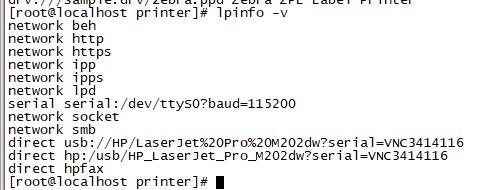 2.#lp -d HP_LaserJet_Pro_M202dw test.pdf
2.#lp -d HP_LaserJet_Pro_M202dw test.pdf  印表機名稱 HP_LaserJet_Pro_M202dw
檔案 test.pdf
如圖所示列印成功
3.java程式驅動命令列列印(springboot寫個Controller)
印表機名稱 HP_LaserJet_Pro_M202dw
檔案 test.pdf
如圖所示列印成功
3.java程式驅動命令列列印(springboot寫個Controller)
 四.我安裝cups只支援pdf,jpg(其他影象格式沒測),txt普通文字,我找了好幾天資料也沒發現是不是我哪裡配置錯了,不支援word,excel,等office檔案
實在沒辦法下了個libreoffice,你也安裝可以openoffice
#yum install libreoffice
#yum install libreoffice-headless
#libreoffice --headless --convert-to pdf:writer_pdf_Export /usr/printer/haha/123.docx --outdir /usr/printer/haha/234
我這裡123.docx是word檔案
234是生成的123.pdf存放的目錄
四.我安裝cups只支援pdf,jpg(其他影象格式沒測),txt普通文字,我找了好幾天資料也沒發現是不是我哪裡配置錯了,不支援word,excel,等office檔案
實在沒辦法下了個libreoffice,你也安裝可以openoffice
#yum install libreoffice
#yum install libreoffice-headless
#libreoffice --headless --convert-to pdf:writer_pdf_Export /usr/printer/haha/123.docx --outdir /usr/printer/haha/234
我這裡123.docx是word檔案
234是生成的123.pdf存放的目錄
 我也不知道cups本身支不支援office檔案,希望大神評論
我也不知道cups本身支不支援office檔案,希望大神評論
